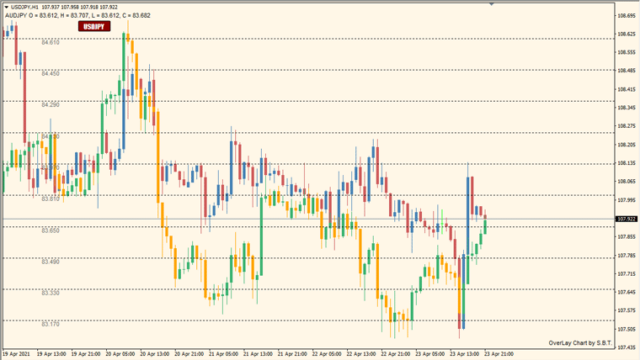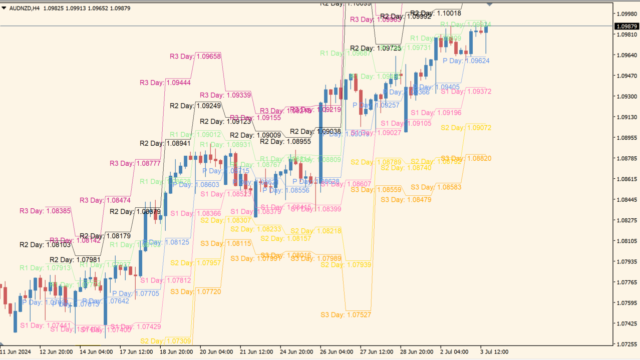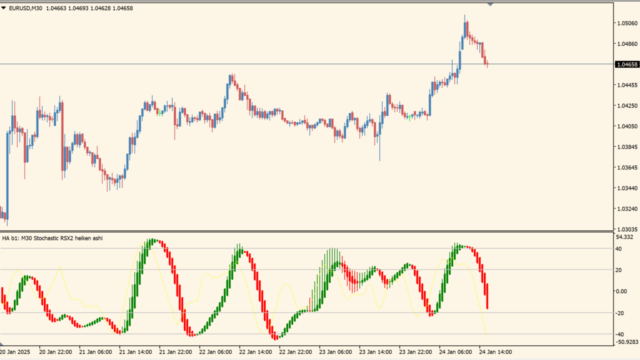未補填のフェアバリューギャップ(FVG)に基づき、価格の動きに追従するチャネルを描画します。反転やブレイクの兆候を視覚的に示し、相場の方向性判断をサポートします。
ChangeToEAなどを使ってFX取引の自動化、バイナリーオプションでしたらMixArrowForAMTでサインの合成なども可能です。
FVG_Channels利用方法
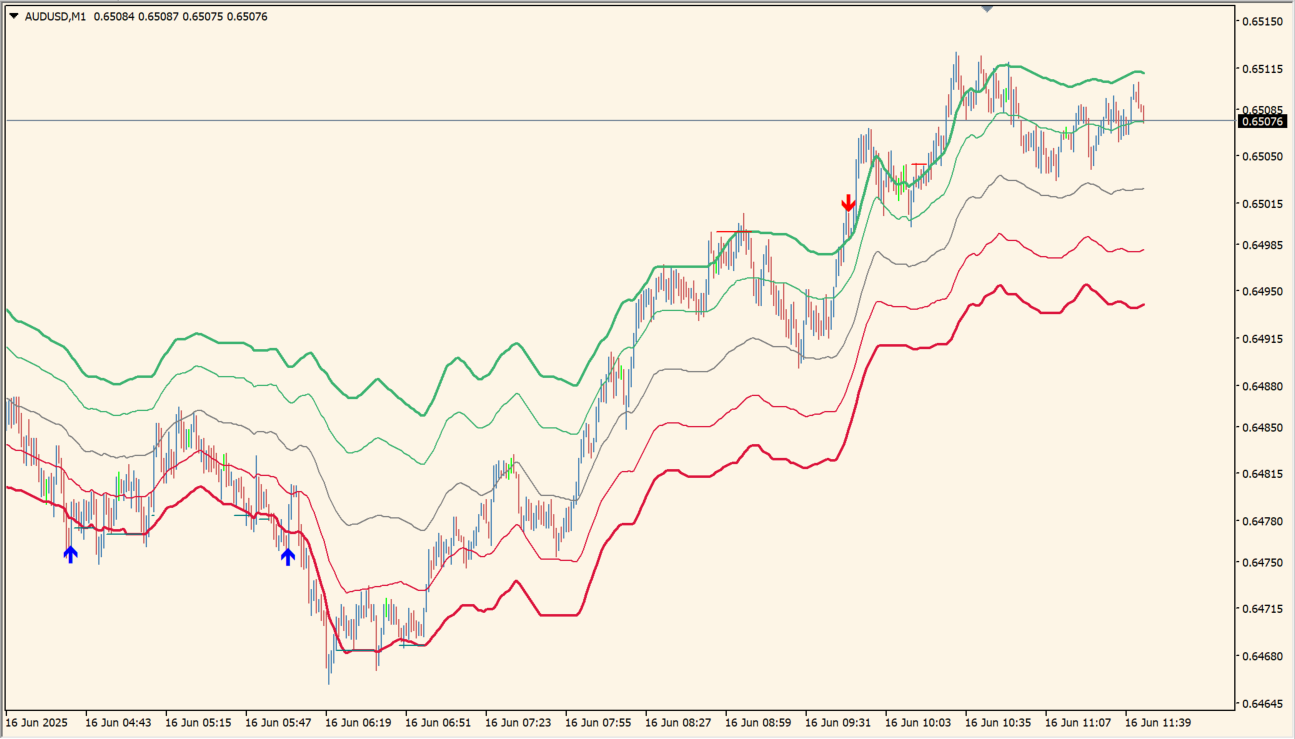 25本のチャネルが表示されます
25本のチャネルが表示されます
FVG Channelsは、未補填のフェアバリューギャップに基づいたチャネルを生成するインジケーターです。
価格がチャネルの上限または下限に接近することで、反転またはトレンド継続の可能性を示唆します。チャネルの各レベルは、価格の動きに対して抵抗や支持として機能し、重要ポイントを把握する手助けになります。
チャネルのブレイクを検知すると、赤や青の矢印が表示され、モメンタムの方向性を示すシグナルとして活用できます。
シグナルのON/OFFや色のカスタマイズも可能で、個人の取引スタイルに合わせて調整できます。
FVGとは、「Fair Value Gap(フェアバリューギャップ)」の略で、日本語では「公正価値ギャップ」や「価格の不均衡」と訳されます。
これは、チャート上で価格が急激に変動した際に発生する、取引量が非常に少ない(または全くない)領域のことを指します。簡単に言えば、価格が「スキップ」したような空白の領域です。
FVGが示すもの:
- 市場の不均衡: 買い手と売り手の間で需給のバランスが崩れ、一方的な動きがあったことを示します。
- 流動性の欠如: その価格帯で十分な取引が行われなかったため、流動性が低い状態を示します。
- 将来の価格動向の手がかり: FVGは、しばしばその後に価格が戻ってくる「埋められる」傾向があるため、将来の価格反転やトレンドの継続の可能性を示唆すると考えられています。
FVGの種類(主なもの):
- 強気のFVG(Bullish FVG): 価格が大きく上昇した際に発生するギャップで、強い買い圧力を示します。
- 弱気のFVG(Bearish FVG): 価格が大きく下落した際に発生するギャップで、強い売り圧力を示します。
主な取引戦略の例:
- ギャップ埋めを狙った取引: FVGは将来的に埋められる傾向があるため、ギャップが埋まる方向への反転を狙ってエントリーする。
- トレンドの継続を確認する: 強いトレンドの中でFVGが発生した場合、トレンドの継続を示唆するサインとして利用する。
- サポート・レジスタンスレベルとしての利用: FVGのエリアが、将来の価格のサポート(下値支持)やレジスタンス(上値抵抗)として機能することがあります。

MT4のパラメータ設定
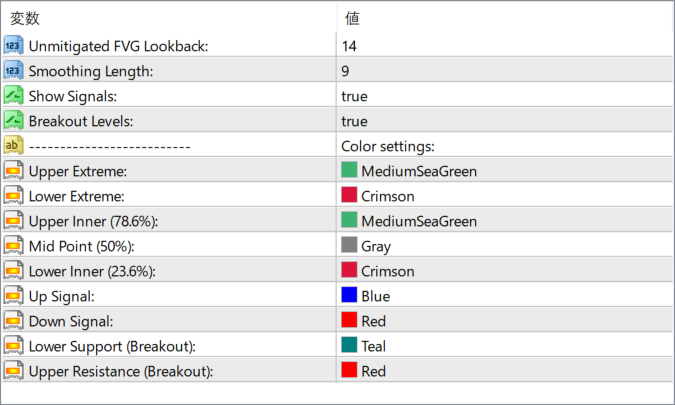
Unmitigated FVG Lookback
FVGを検出するために過去に遡る期間(バー数)を指定します。
Smoothing Length
チャネルラインの平滑化に使う期間(バー数)です。滑らかさに影響します。
Show Signals
シグナル矢印をチャート上に表示するかどうかを選択します。
Breakout Levels
ブレイクアウトレベル(サポート・レジスタンス)を表示するかを設定します。
Upper Extreme
上限チャネルラインの色を指定します。
Lower Extreme
下限チャネルラインの色を指定します。
Upper Extreme (78.6%)
78.6%レベルの上限ラインの色を設定します。
Mid Point (50%)
チャネルの中心線(中央値)の色を指定します。
Lower Extreme (78.6%)
78.6%レベルの下限ラインの色を設定します。
Up Signal
上方向シグナル矢印の色を指定します。
Down Signal
下方向シグナル矢印の色を指定します。
Lower Support (Breakout)
サポートブレイクアウトラインの色を設定します。
Upper Resistance (Breakout)
レジスタンスブレイクアウトラインの色を設定します。

インジケーターをMT4にインストールする方法
①インジケーターをダウンロードするとzipファイルでPCに保存されますので、そのフォルダを右クリックしてファイルを『展開』しておきます。
②フォルダの中に『mq4ファイル』または『ex4ファイル』がはいっていることを確認します。
③MT4を開いて、画面上部の『ファイル』→『データフォルダを開く』→『MQL4』→『Indicators』フォルダに②のファイルをいれます。(この時必ずフォルダから②のファイルをだして、ファイル単体をいれてください)
④MT4を再起動すればMT4のナビゲータウィンドウに追加したインジケーターが表示されているので、チャートに適用すれば完了です。